Comment récupérer laccès au disque dur, corriger lerreur dimpossibilité douvrir le disque dur

Dans cet article, nous vous expliquerons comment récupérer l'accès à votre disque dur en cas de panne. Suivez-nous !
Au cours du processus de traitement et de saisie de tableaux de données Excel, vous devrez convertir certaines données de nombres en mots. Pour le faire rapidement, au lieu de devoir taper manuellement, vous pouvez utiliser certains des outils de l'article ci-dessous.
Table des matières
Étape 1 :
Tout d’abord, nous téléchargeons le logiciel vnTools sur notre ordinateur en utilisant le lien ci-dessous, puis nous l’installons sur notre ordinateur comme d’habitude.
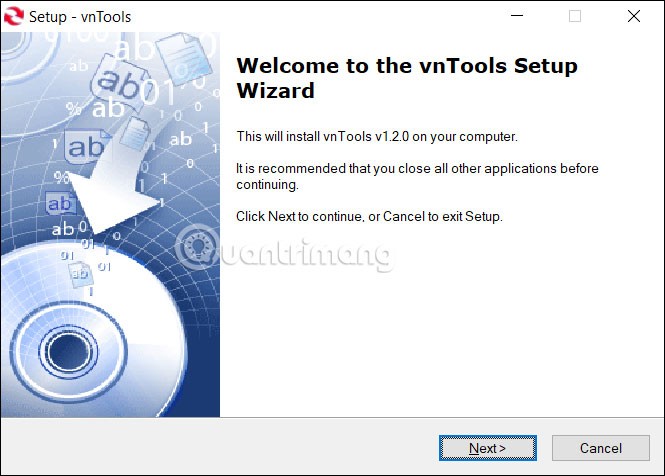
Étape 2 :
Après avoir installé le logiciel, ouvrez Excel, cliquez sur Fichier dans le coin supérieur gauche de l'écran.
Étape 3 :
Ensuite, vous cliquerez sur Options pour ouvrir la liste des personnalisations pour Excel.
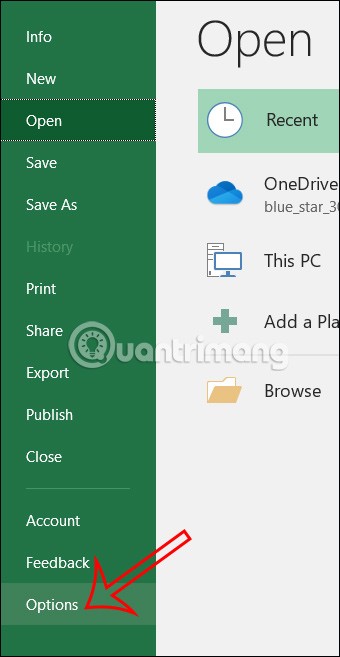
Dans la liste des personnalisations, nous cliquons sur Compléments . En regardant le contenu à côté, dans la section Gérer , nous cliquerons sur Aller…
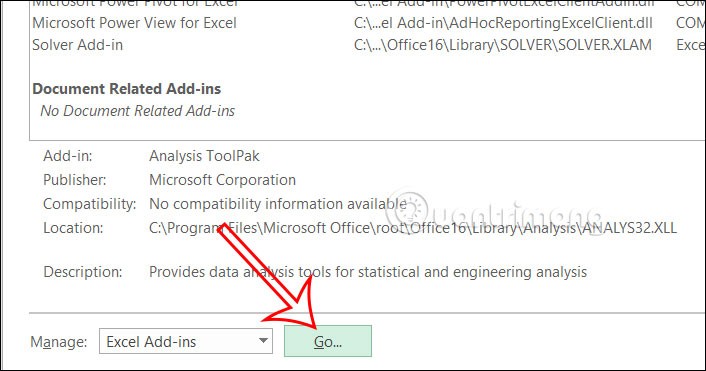
Étape 4 :
Maintenant que l'interface de la fenêtre Compléments apparaît, nous allons cliquer sur Parcourir .
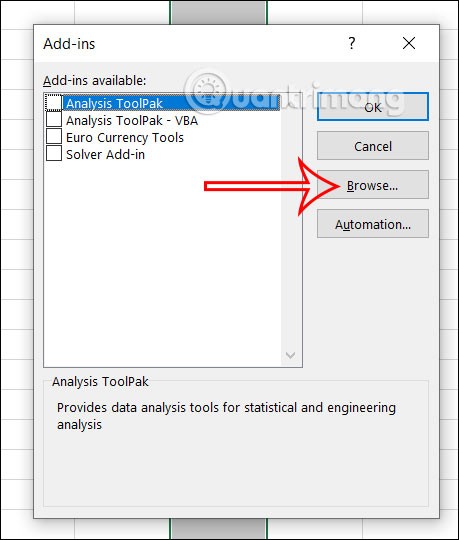
Étape 5 :
Accédez au dossier du logiciel vnTools, sélectionnez le fichier Ufunctions , puis cliquez sur OK.
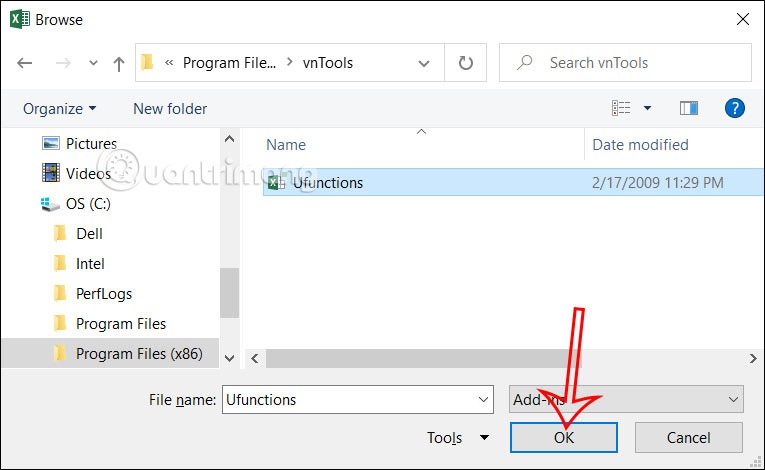
Vous verrez maintenant les compléments Ufunctions . Nous allons sélectionner puis cliquer sur OK pour utiliser ces compléments dans Excel.
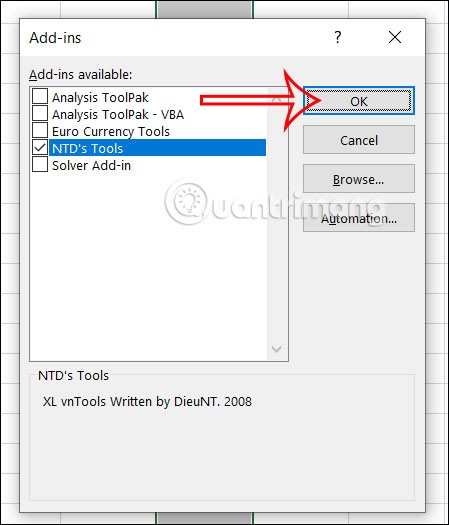
Étape 6 :
Revenez à l'interface Excel, cliquez sur l'outil vnTools que vous venez d'ajouter, puis regardez vers le bas et cliquez sur Convertir les nombres en mots .

Ensuite, affichez le tableau pour que nous puissions sélectionner le contenu à transférer. Dans la cellule qui doit être convertie, vous cliquerez sur la cellule contenant la valeur numérique qui doit être convertie en texte et la cellule contenant le résultat est la cellule contenant le résultat après la traduction du nombre en texte .
Entrez plus tard puis appuyez sur VND pour convertir les nombres en mots.
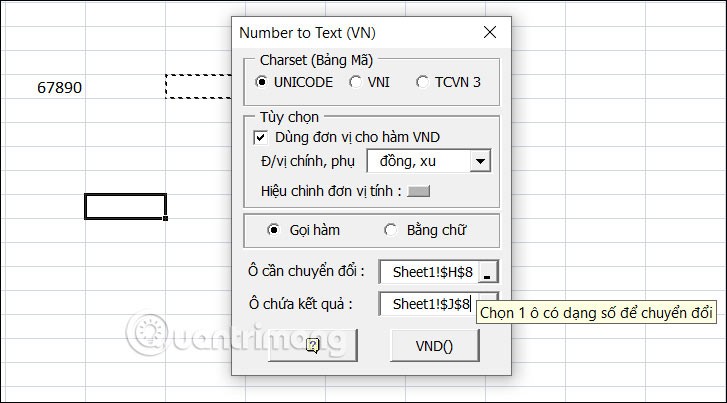
Le résultat que nous obtenons est le nombre converti en mots comme indiqué ci-dessous.
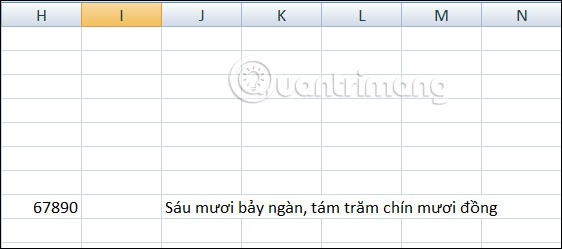
Étape 1 :
Tout d’abord, téléchargez le fichier Excel à partir du lien ci-dessous sur votre ordinateur comme d’habitude.
Étape 2 :
Ouvrez Excel, cliquez sur Options, puis sélectionnez Compléments. Ensuite, regardez le contenu à côté et cliquez sur Compléments. Continuez à regarder le contenu à côté, dans Gérer, sélectionnez Aller…
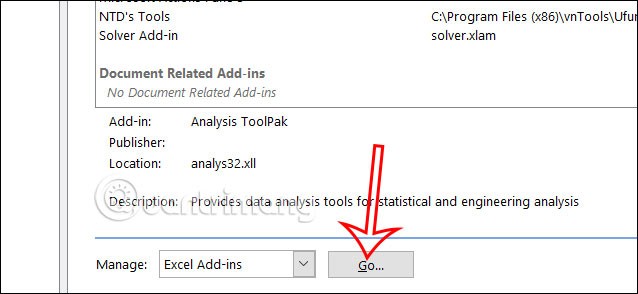
Étape 3 :
Une nouvelle interface de fenêtre apparaît, cliquez sur Parcourir pour télécharger le fichier des compléments . Nous allons cliquer sur le fichier Doiso .
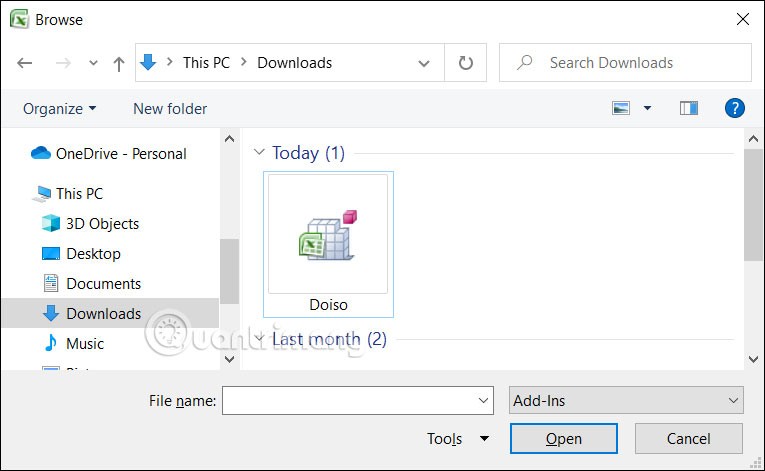
Cliquez maintenant sur le fichier Doiso dans la fenêtre Compléments et cliquez sur OK.
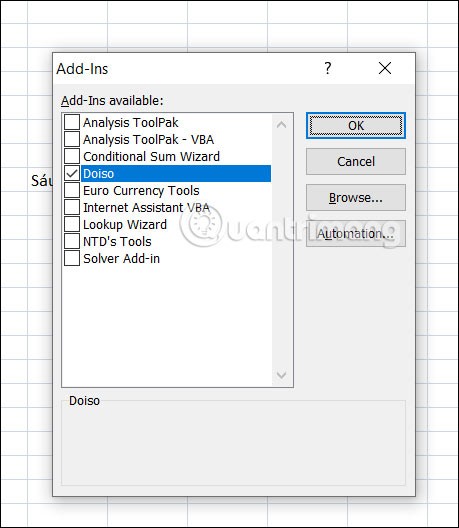
Étape 4 :
Après avoir ajouté des modules complémentaires, entrez la fonction suivante pour convertir des nombres en argent : Syntaxe de la fonction : =VND(Nombre_à_convertir) .
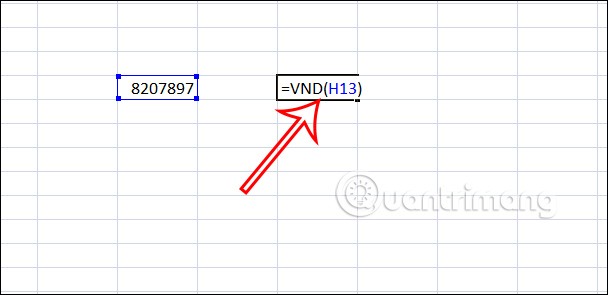
Vous obtenez ensuite également le montant en lettres comme indiqué ci-dessous.
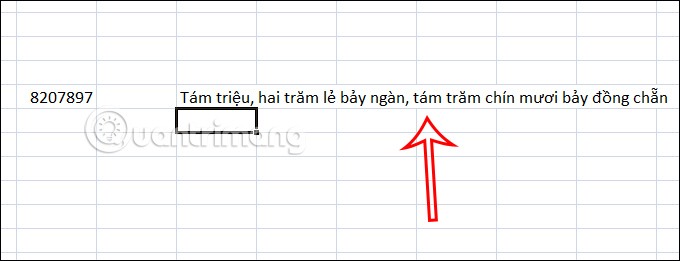
Étape 1 :
Vous téléchargez le module complémentaire à partir du lien ci-dessous
https://www.fshare.vn/file/GUPQAVCTR52M?token=1743407251Ensuite, dans l’interface Excel, l’utilisateur clique sur Fichier , puis clique sur Plus , puis sélectionne Options .
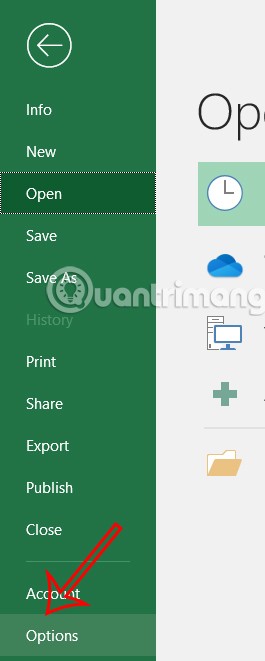
Étape 2 :
Accédez à l'interface suivante, l'utilisateur clique sur Complément dans le menu de gauche, puis regarde vers la droite, dans la section Gérer, clique sur Aller…
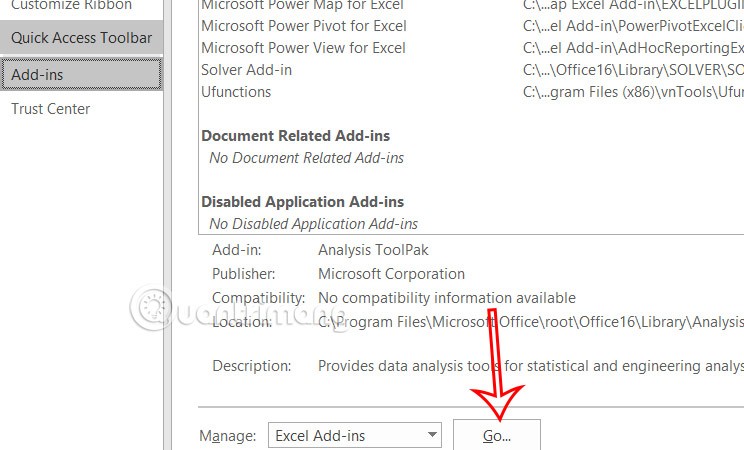
Étape 3 :
Affichez l'interface dans le dossier, l'utilisateur clique sur Parcourir et trouve le fichier Add-Ins qui vient d'être téléchargé sur l'ordinateur pour procéder à l'installation.
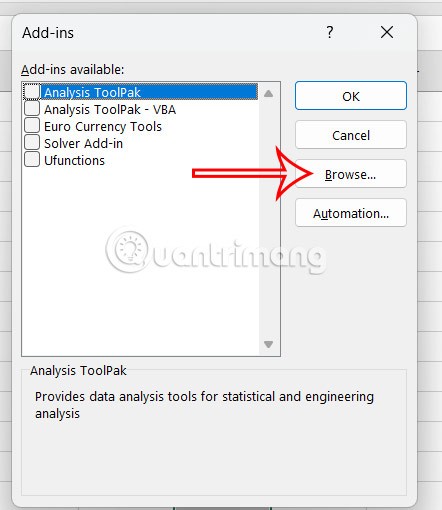
Étape 4 :
Cliquez pour sélectionner les compléments , puis cliquez sur OK pour enregistrer et utiliser.
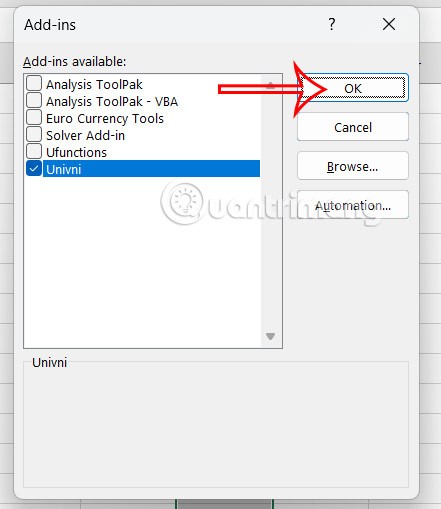
Vous devez maintenant utiliser les fonctions suivantes pour convertir des nombres en mots dans Excel :
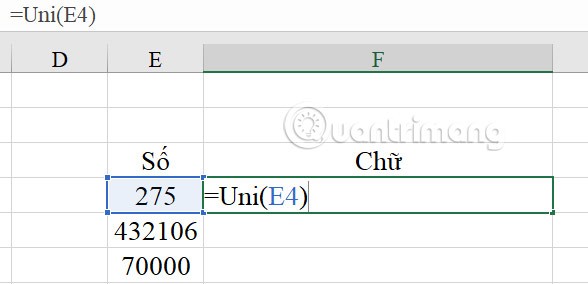
En conséquence, nous obtenons les données des nombres aux mots ci-dessous.
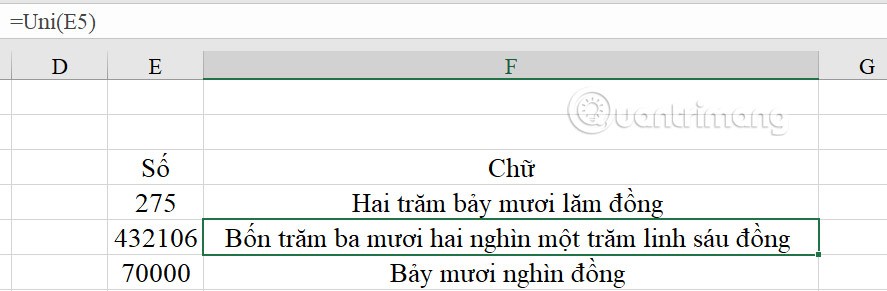
Étape 5 :
Pour supprimer les modules complémentaires installés dans Excel , ouvrez le fichier de modules complémentaires que vous souhaitez supprimer, puis renommez ou déplacez le fichier vers un autre dossier .
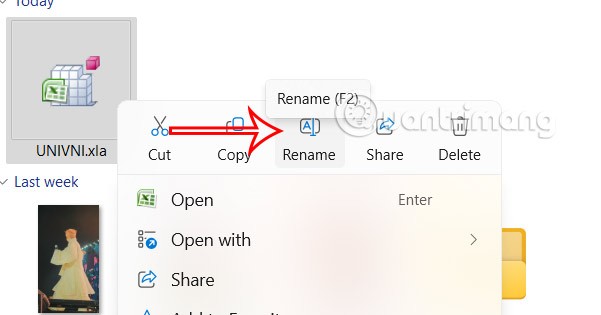
Étape 6 :
Ensuite, ouvrez le fichier Excel, déplacez la souris vers la section de gestion des fichiers Compléments dans Options, décochez Compléments pour le supprimer définitivement . Cliquez sur Oui pour supprimer complètement le fichier.
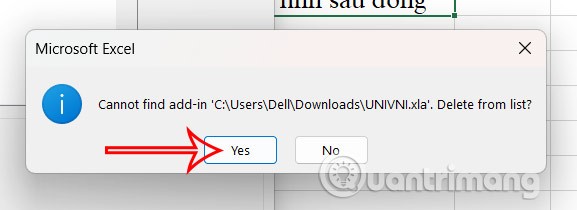
Étape 1 :
Nous téléchargeons également l'application Acchelper à partir du lien ci-dessous. Après le téléchargement, installez-le comme d'habitude.
https://www.mediafire.com/file/xk8kz15hfn8kyq1/AccHelper.zip/fileÉtape 2 :
Dans Excel, cliquez sur Fichier, puis sélectionnez Plus > Options . Ensuite, cliquez sur Compléments sur le côté gauche et regardez sur le côté droit, cliquez sur Gérer > Aller > Parcourir .
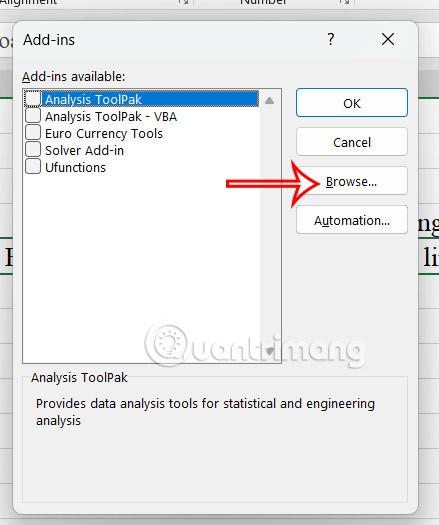
Sélectionnez le fichier AccHelper et appuyez sur OK. Si vous utilisez Office 64 bits, sélectionnez le dossier x64.
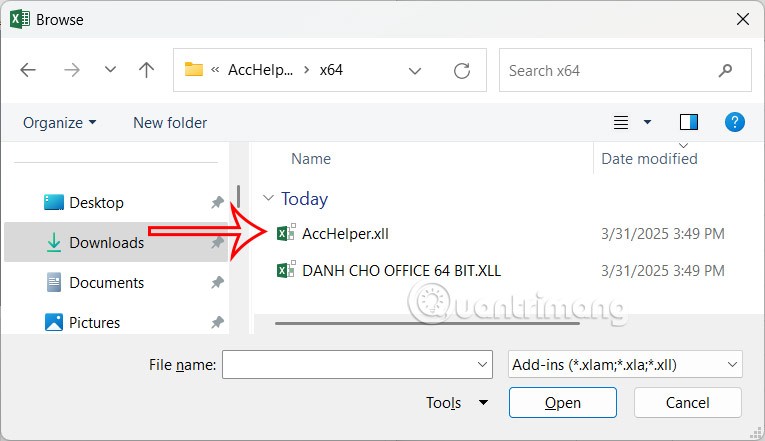
Sélectionnez le fichier Acchelper et cliquez sur OK.
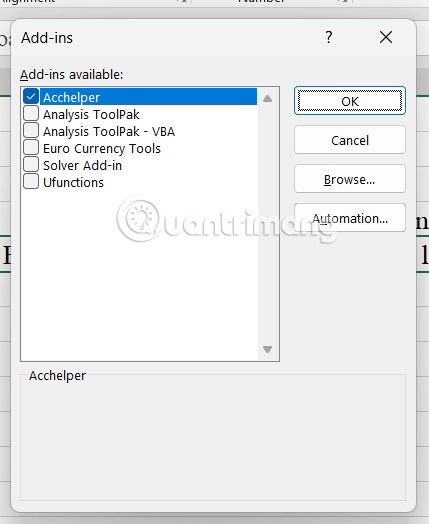
Étape 3 :
Ici, vous utilisez la fonction =VND (montant à convertir).
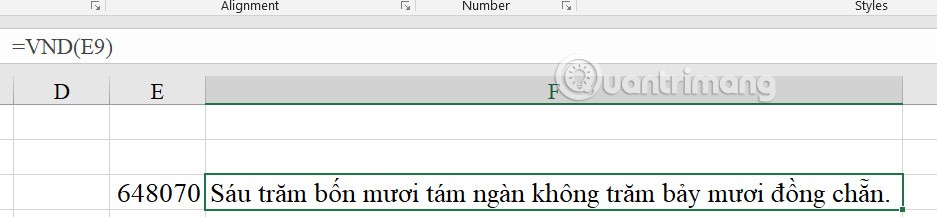
Il existe également une autre façon de convertir des nombres en mots sans utiliser de modules complémentaires. Vous suivez les instructions détaillées dans l'article ci-dessous.
Dans cet article, nous vous expliquerons comment récupérer l'accès à votre disque dur en cas de panne. Suivez-nous !
À première vue, les AirPods ressemblent à n'importe quel autre écouteur sans fil. Mais tout a changé avec la découverte de quelques fonctionnalités peu connues.
Apple a présenté iOS 26 – une mise à jour majeure avec un tout nouveau design en verre dépoli, des expériences plus intelligentes et des améliorations des applications familières.
Craving for snacks but afraid of gaining weight? Dont worry, lets explore together many types of weight loss snacks that are high in fiber, low in calories without making you try to starve yourself.
Rest and recovery are not the same thing. Do you really need rest days when you schedule a workout? Lets find out!
Les étudiants ont besoin d'un ordinateur portable spécifique pour leurs études. Il doit être non seulement suffisamment puissant pour être performant dans la filière choisie, mais aussi suffisamment compact et léger pour être transporté toute la journée.
L'ajout d'une imprimante à Windows 10 est simple, bien que le processus pour les appareils filaires soit différent de celui pour les appareils sans fil.
Comme vous le savez, la RAM est un composant matériel essentiel d'un ordinateur. Elle sert de mémoire pour le traitement des données et détermine la vitesse d'un ordinateur portable ou de bureau. Dans l'article ci-dessous, WebTech360 vous présente quelques méthodes pour détecter les erreurs de RAM à l'aide d'un logiciel sous Windows.
Refrigerators are familiar appliances in families. Refrigerators usually have 2 compartments, the cool compartment is spacious and has a light that automatically turns on every time the user opens it, while the freezer compartment is narrow and has no light.
Wi-Fi networks are affected by many factors beyond routers, bandwidth, and interference, but there are some smart ways to boost your network.
Si vous souhaitez revenir à la version stable d'iOS 16 sur votre téléphone, voici le guide de base pour désinstaller iOS 17 et rétrograder d'iOS 17 à 16.
Le yaourt est un aliment merveilleux. Est-il bon de manger du yaourt tous les jours ? Si vous mangez du yaourt tous les jours, comment votre corps va-t-il changer ? Découvrons-le ensemble !
Cet article présente les types de riz les plus nutritifs et comment maximiser les bienfaits pour la santé du riz que vous choisissez.
Établir un horaire de sommeil et une routine de coucher, changer votre réveil et ajuster votre alimentation sont quelques-unes des mesures qui peuvent vous aider à mieux dormir et à vous réveiller à l’heure le matin.
Get Bathroom Tower Defense Roblox game codes and redeem them for exciting rewards. They will help you upgrade or unlock towers with higher damage.













